以前、音声認識・音声入力ソフト「ドラゴンスピーチ11」のイベントに参加しました。
その時にお土産としてドラゴンスピーチ11のソフトを頂いたのでさっそく使ってみました。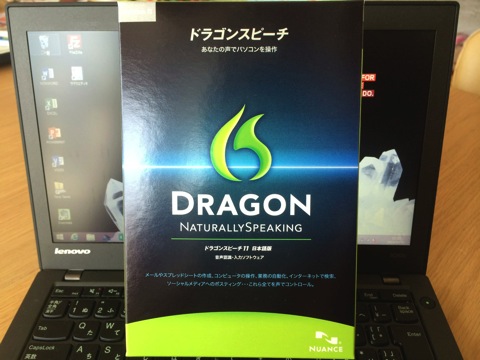
パッケージにはソフトウェアの他にUSBヘッドセットが付属しているのでインストール後すぐに音声入力を楽しむことができます。
実際の利用方法なんですが、イベントに参加していたブロガーの皆さんは「ブログの下書きを音声でサクッと入力する」とか「数字を読み上げて帳票に入力する」などと、なんともカッコ良い使い方をされているようでした。
ワシの場合はそんなカッコ良い使い方が出来るわけも無く。。。
ワシの使い方はこんな感じ。。。
楽曲製作中に、鍵盤を弾いていると両手が塞がってしまうので、良い歌詞が浮かんだときに演奏を止めて鍵盤から手を離しメモに歌詞を書く必要があります。
この何気ない動作が煩わしいんです。。。
でも、このドラゴンスピーチを使うと鍵盤を弾きながら思いついた歌詞を声に出すだけで自動的に入力してくれます。
「メロディーや伴奏に合った歌詞」または「歌詞に合ったメロディーや伴奏」を思いついた瞬間に音データと文字データが同時に記録されているという、何とも夢のような環境が出来上がるんです。
一度手を止めてしまうとそこで考えが中断されてしまうので勢いで制作するにはこの音声入力を利用する方法がピッタリだと思います。
これによく似たことをするには声を録音しておけば良いのですが、録音した場合は後で文字データにするために入力してやる必要があるので一手間かかります。
ワシの楽曲制作環境はMacなんですが、ドラゴンスピーチ11はWindowsにしか対応していません。
ただ、これもあまり問題はありません。
楽曲の音データはMacの方へ記録され、歌詞の文字データはWindowsに記録されます。
Windowsに記録された文字データを校正してやって保存。そしてMac上の初音ミクへ歌詞データとして流し込みLogic Pro X上で楽曲として仕上げる。みたいな流れ作業を行っております。
ドラゴンスピーチの音声認識は静かな環境で行う必要があります。
これでは、楽器音が邪魔ではないかと思われがちですが、ボーカル録りをするときの要領で音声認識を行えば問題ありません。
楽器音はイヤフォンで聴き、マイクを使って音声認識をするというやり方です。
楽曲制作を行っている方は是非とも音声認識での歌詞入力を試してみてはいかがでしょうか。

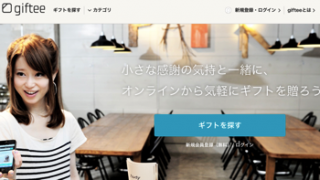
















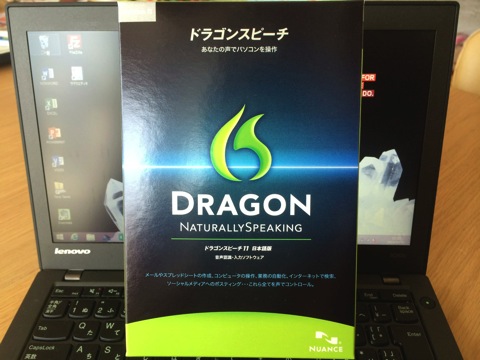


コメント